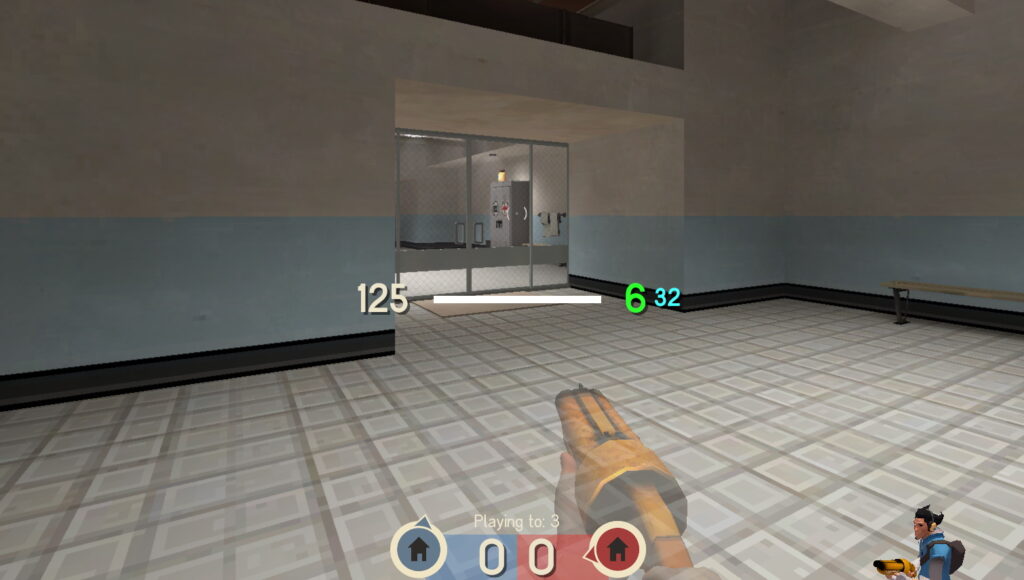Предисловие
В этой статье я расскажу о том, как начать хостить сервер Team Fortress 2 за 179р в месяц. Для этого нам понадобится хостинг firstVDS и деньги на балансе.
Подключаемся к VPS.
Сперва:
- Зайдите на firstVDS
- Зарегистрируйтесь
- Выберите сервер с объемом памяти больше 15 Гб (рекомендую VDS-KVM-Прогрев-8.0 с объемом 30 Гб)
- В качестве системы выберите Ubuntu 18.04
- И оплатите месяц хостинга.
После оплаты, вам придет на эл. почту письмо, с информацией о сервере.

Зная ip, логин и пароль, можно авторизоваться на сервере по SSH, т.е. получить доступ к Linux терминалу.
Управлять терминалом, будем с помощью Putty. Скачайте его и запустите.
Введите ip в соответствующее поле, и нажмите Соединиться.
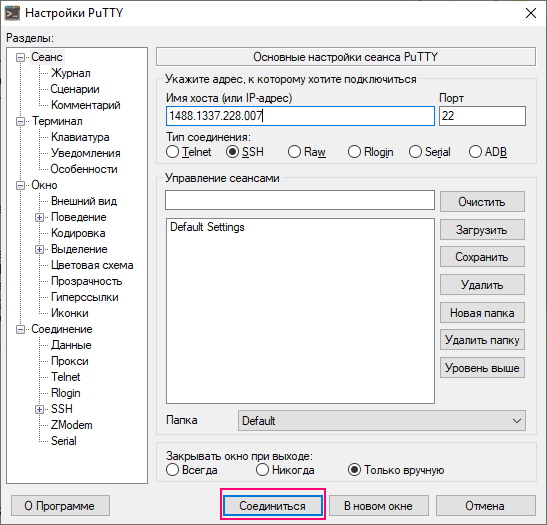
Откроется терминал, там введите:
- Имя пользователя (root)
- И пароль из почтового сообщения.
После чего, необходимо обновить систему, для этого, введите следующие комманды и нажмите Enter
Комманды можно скопировать Ctrl+C и вставить ПКМ по терминалу.
apt update && apt upgradeСистема подготовлена, самое время поставить на неё сервер.
Ставим сервер на VPS.
Теперь, заходим на сайт lgsm. Данный сервис позволяет создать, почти, любой сервер в 2 клика.
Заходим в Dependencies, копируем комманды, вставляем в консоль Putty, и нажимаем ENTER.
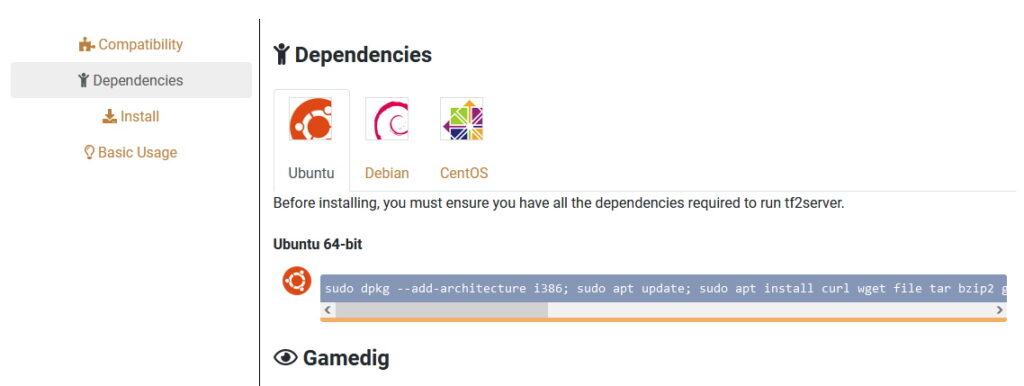
То же самое делаем в графе Install.
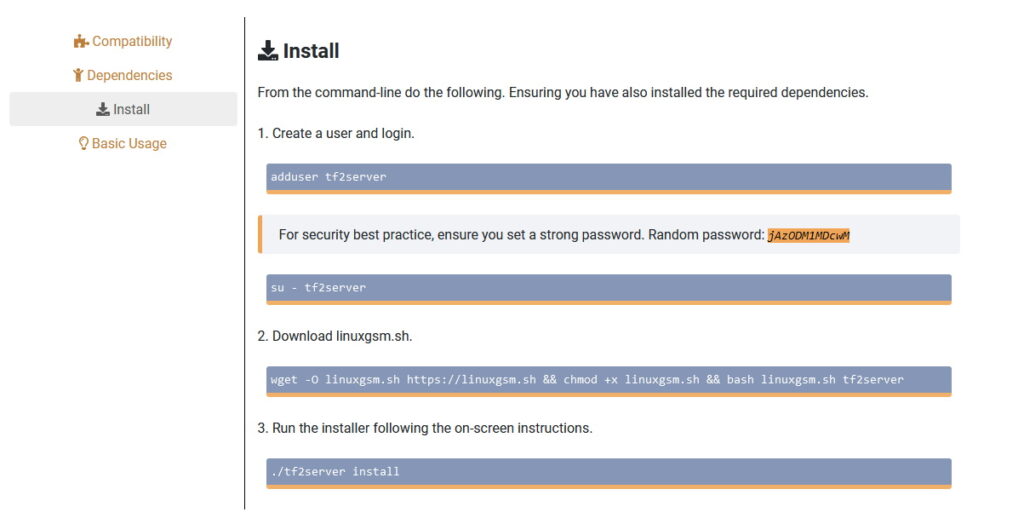
Порядок действий тут таков:
- Создаем нового пользователя. Чуть ниже, сайт сгенерировал надежный пароль, очень удобно. Пароль необходимо где-то сохранить, он нам понадобится.
- Переключаемся на него.
- Скачиваем файл установки сервера.
- Открываем его с аргументом install, тем самым запуская процедуру установки.
Установка займет некоторое время, просто нажимайте да, и соглашайтесь со всеми лицензиями.
Теперь, зайдите в графу Basic Usage, что-бы увидеть список доступных комманд.
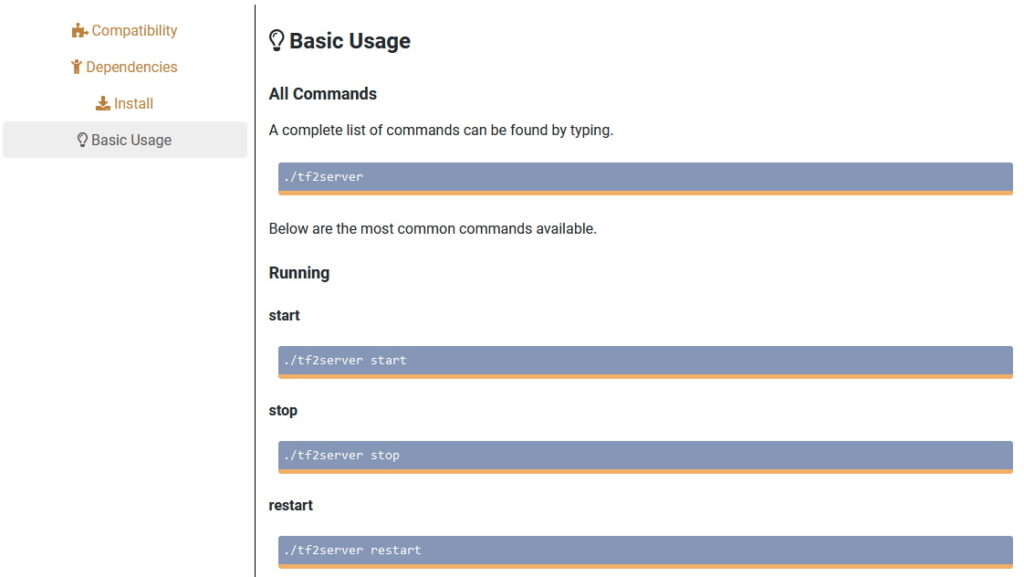
Хорошо, запускаем сервер введя комманду:
./tf2server startСервер запущен, что-бы подключится к нему, пропишите «connect ip_сервера» в консоли TF2.
Настроим сервер по себя.
Подключаемся к VPS серверу по FTP.
Скачайте FTP клиент Filezilla.
Запустите его, подключитесь к ftp серверу, таким образом вы получите доступ к папкам пользователя tf2server.
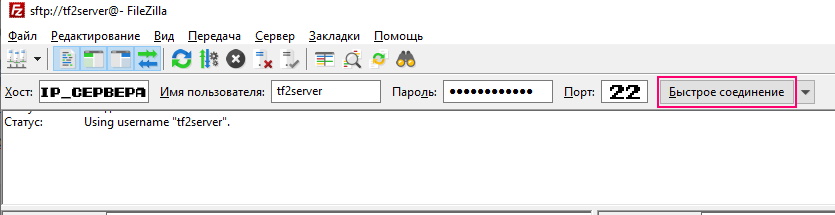
Разберем поля:
- Хост — вписываем ip сервера, из письма с почты.
- Имя пользователя — tf2server
- Пароль — надежный пароль, сгенерированный ранее на сайте LinuxGSM
- Порт — 22-ой порт, отвечает за sFTP соединение.
Нажмите Быстрое соединение, что-бы подключиться. Теперь вы можете, удобно, перемещать файлы с компьютера на сервер и наоборот.
Давайте настроим сервер под себя.
Настраиваем server.cfg
Файлы сервера хранятся в папке serverfiles
Сначала установите sourcemod, metamod, и назначьте себя админом. О том как это сделать, я рассказывал в TF2. Создание сервера SourceMod, только тут скачиваем версии под Linux.
Зайдите на сайт cfg.tf
- Задайте название своего сервера в General->Hostname
- Измените Security & Logs->Rcon password
- В Maps, отметьте галочку на Create a map rotation file, появится список, в котором нужно указать доступные карты на сервере.
И нажмите Generate Config. Содержимое архива, закиньте в serverfiles/tf по FTP.
Название сервера и список доступных карт изменены, двигаемся дальше.
Меняем начальную карту и задаем максимальное количество игроков.
Откройте tf2server.cfg находящийся в lgsm/config-lgsm/tf2server. И добавьте туда, следующие строки:
defaultmap="ctf_2fort"
maxplayers="16"Я задал:
- Начальную карту ctf_2fort
- Максимальное количество игроков 16
Вы же задаете свои значения, если нужно.
Подгружаем ресурсы на сервер (карты, звуки, модели)
Если мы хотим заставить игрока скачивать ресурсы при заходе на сервер, тогда необходимо установить плагин. SM File/Folder Downloader and Precacher
Скачиваем zip архив по ссылке выше, и дополняем папку sourcemod файлами архива.
Далее, заходим в sourcemod/configs/downloads_simple.ini
И задаем путь к интересующим папкам, относительно папки serverfiles/tf/download. Пример:
materials/screen/yourLogo.vtf
materials/screen/yourLogo.vmt
sound/endRoundSounds
sound/welcome_message.mp3
maps/custom_map.bsp
maps/more_maps_folderТаким образом, что-бы добавить ресурсы на сервер, нужно закинуть их в папку serverfiles/tf/download, и прописать их пути в downloads_simple.ini. После чего, перезагрузить сервер.
А теперь о грустном, скорость скачивания ресурсов с сервера равна 20 Kb/s, что очень мало. Благо, проблема решается с помощью FastDl, установить который, можно через тот же LinuxGSM (подробнее).
Также, оставляю список полезных плагинов.
Полезные плагины для сервера TF2.
- Welcome Sound — задает звук, который проигрывается при заходе на сервер.
- SM File/Folder Downloader and Precacher — нужен для загрузки ресурсов.
- Endround Music — задает музыку в конце раунда.
- TF2 Overlay on client connect — исходники плагина, для создания картинки на экране (по аналогии с картинкой кота на Расслабухе)
- Official SteamRep Checker — проверяет игроков на вшивость, через SteamRep
- TF2 Item Management Plugins — плагин добавляющий vip меню.
- Fast Respawn — позволяет менять время респавна для обоих комманд.
- Projectile Particles — добавляет к проджектайлам (стрелы, шприцы, пайпы), красивые эффекты.
- MOTD backpack — позволяет посмотреть инвентарь игрока на сервере
- Forlix FloodCheck — защита от флуда
- Help Menu v0.3 (7/10) — плагин, вводящий легко настраиваемое help меню
- Local Item Server — иногда сервер предметов tf2 отключается, в эти моменты у всех пропадают шапки, а оружия заменяются на стандартные, данный плагин сохраняет текущие оружия в моменты отключения сервера предметов.
- TFTurbo — дико фановый мод, добавляет распрыжку.
Больше плагинов, доступно на sourcemod.net
Заключение.
Как видите, создать сервер TF2 несложно, да и стоит недорого. Поэтому дерзайте.
Итоговый результат.